자주 사용하는 프로그램의 바로가기를 작업표시줄에 등록하거나 현재 실행되고 있는 프로그램이 작업표시줄에 표시될 때 프로그램의 아이콘과 함께 프로그램명이 표시되며 작업표시줄을 그룹화해서 사용할 경우 아이콘 하나로 간소화되어 표시됩니다.
프로그램마다 고유의 아이콘을 가지고 있기 때문에 프로그램 이름을 몰라도 직관적으로 확인할 수 있지만 때로는 작업표시줄에 실행되고 있는 프로그램 또는 게임을 다른사람에게 보여주고 싶지 않을 때도 있는데요.
프로그램을 실행하지만 작업표시줄에 표시를 하지 않을 수는 없기 때문에 가장 간단한 방법은 작업표시줄에 표시되는 아이콘을 변경하는 것인데, 프로그램 고유의 아이콘 대신 사용자가 지정한 아이콘으로 변경하려면 다음과 같이 설정합니다.
윈도우10 작업표시줄 아이콘 변경하기
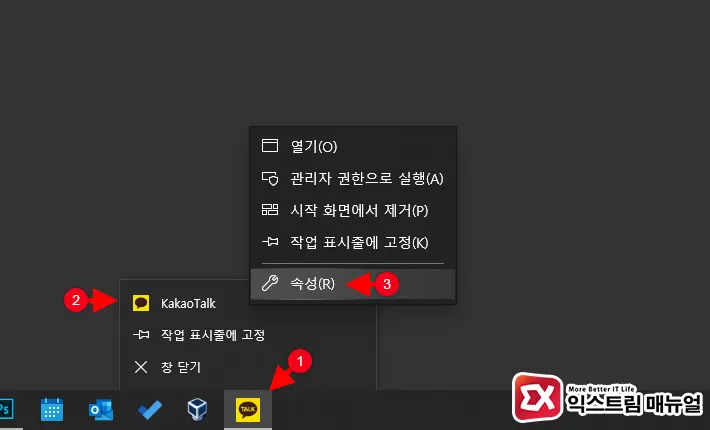
- 작업표시줄에서 아이콘을 바꿀 아이콘 바로가기를 마우스 오른쪽 버튼으로 클릭합니다.
- 컨텍스트 메뉴에서 프로그램 이름을 다시 한 번 더 마우스 오른쪽 버튼으로 클한 후 속성을 선택합니다.
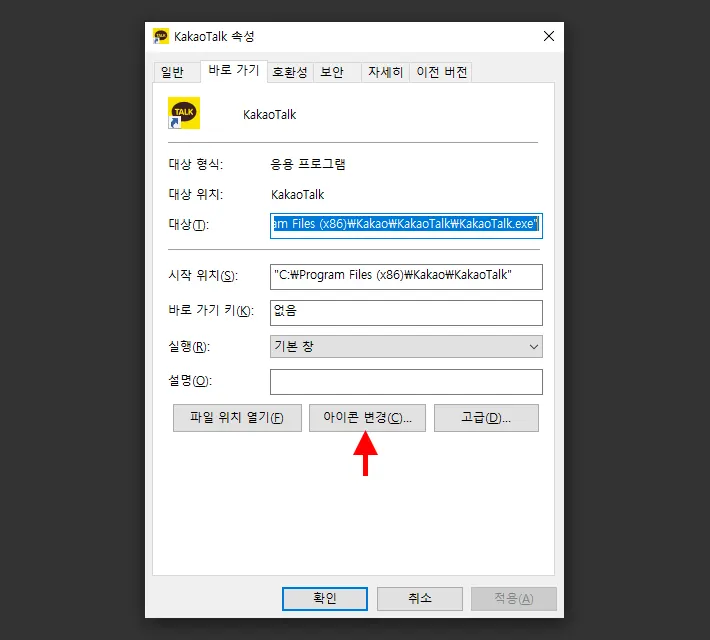
- 바로가기 속성 화면에서 아이콘 변경 버튼을 클릭합니다.
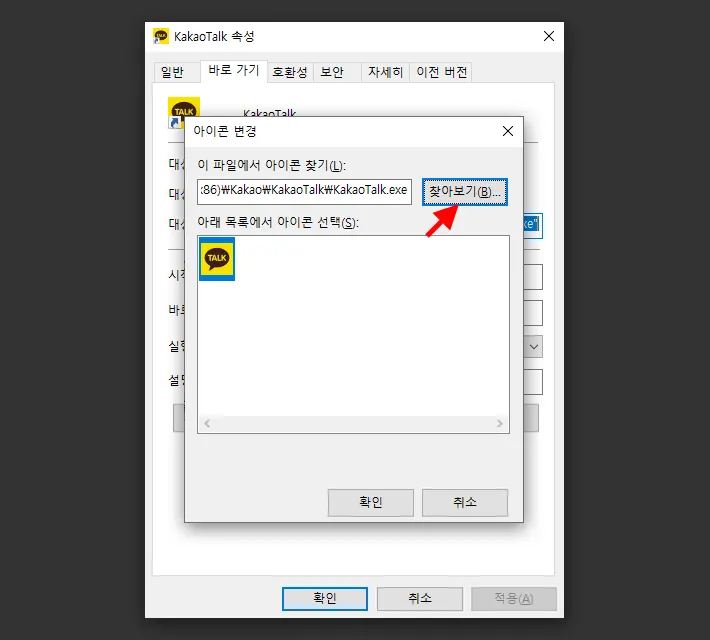
- 아이콘 찾기 경로 오른쪽의 찾아보기 버튼을 클릭합니다.
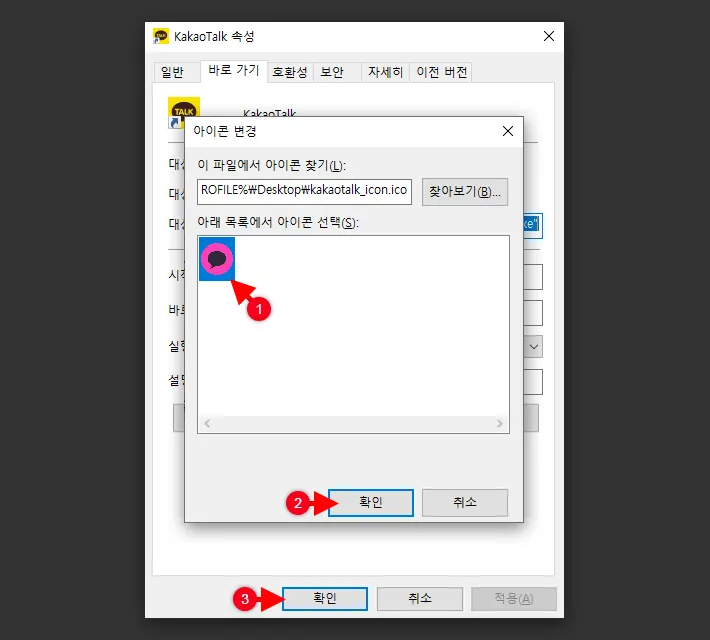
- 작업표시줄에 표시될 아이콘(ico) 파일을 선택 후 확인 버튼을 눌러 아이콘을 변경합니다.
- 속성 창의 확인 버튼을 클릭해 설정을 저장합니다.
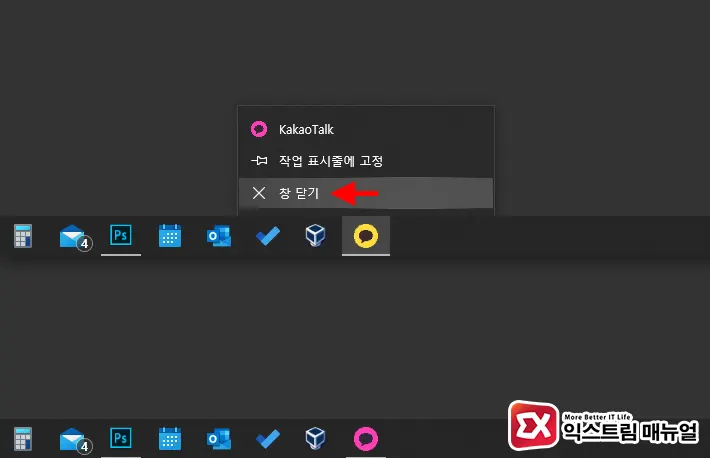
- 작첩표시줄의 아이콘이 변경된 것을 확인할 수 있으며 현재 프로그램이 실행되고 있다면 종료 후 다시 실행했을 때 변경한 아이콘이 적용됩니다.
프로그램 뿐만 아니라게임 아이콘도 위와 같은 방법으로 변경할 수 있습니다.
바로가기 아이콘으로 등록된 프로그램 뿐만 아니라 현재 실행되고 있는 프로그램도 위와 같이 변경하면 본래 아이콘 대신 변경된 아이콘으로 표시할 수 있으니 참고하시길 바랍니다.
만일 이전 아이콘으로 원상복구하고 싶다면 바로가기 속성의 아이콘 변경 경로에서 해당 프로그램의 실행 파일(exe)를 선택하면 본래 아이콘으로 다시 설정할 수 있습니다.




1개 댓글. Leave new
Thank you